候補者詳細ページのRedwoodエクスペリエンス
RedwoodツールセットのVisual Builder Studio (VBS)で再作成されたRedwoodの候補者詳細ページを利用すると、ユーザー・エクスペリエンスが向上します。
候補者検索、候補者プールおよびイベントのジョブ求人および候補者プロファイルの見込み候補者が再設計され、候補者のレビューおよび管理が合理化されました。
Redwoodのプロファイル・オプションを有効にすると、新しいRedwoodの候補者詳細ページが表示されます。
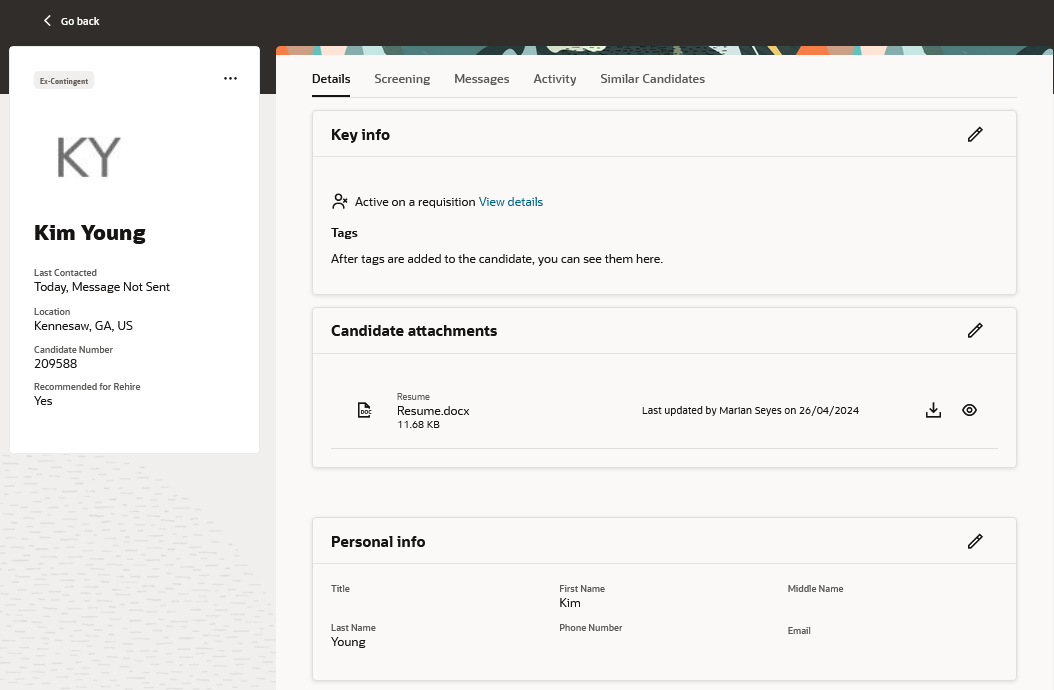
「候補者詳細」ページ
サイド・カードには、候補者検索以外で候補者を表示する際に、連絡先情報や候補者プロファイルへのリンクなど、候補者に関する有用な情報が表示されます。 「処理」メニューには、実行可能なすべての候補者処理が含まれます。
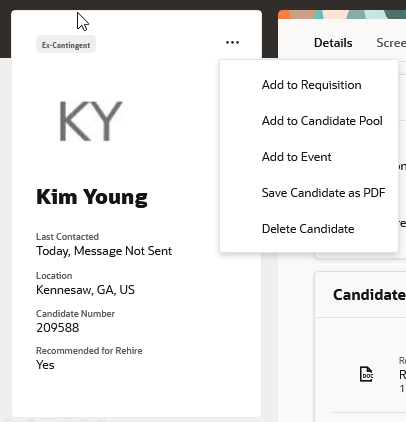
「候補者詳細」ページのサイド・カード
候補者詳細ページの各タブに対する機能改善を次に示します。
「詳細」タブ
「詳細」タブには、候補者が入力したすべての情報が含まれます。 住所、国別識別子などの候補者に関する個人情報と、履歴書、前職、学位、免許および資格などのその他の情報が含まれている場合があります。 候補者が提供した添付に、簡単にアクセスしてプレビューできます。
「スクリーニング」タブ
「スクリーニング」タブには、ジョブ応募全体で候補者に対して完了したアセスメントがリストされます。
「メッセージ」タブ
「メッセージ」タブには、希望通信チャネルに基づいて候補者に送信されたEメールおよびテキスト・メッセージが表示されます。 このリストは、送信された最新のEメールまたはテキストメッセージに基づいてソートされています。
次の基準でEメールをフィルタできます:
- 自分のEメール - 候補者に送信したEメールと、自分がジョブ応募、見込み、イベント、候補者プールおよび候補者とのコミュニケーションの関係者であるEメールが含まれます。
- すべてのEメール - 候補者との連絡、ジョブ応募、見込み、イベント、候補者プールを含む、自分がアクセス可能なすべてのEメールが含まれます。
双方向コミュニケーションが有効な場合、Eメールはスレッド形式で表示され、同じEメールの件名の一部として複数の会話が表示されます。
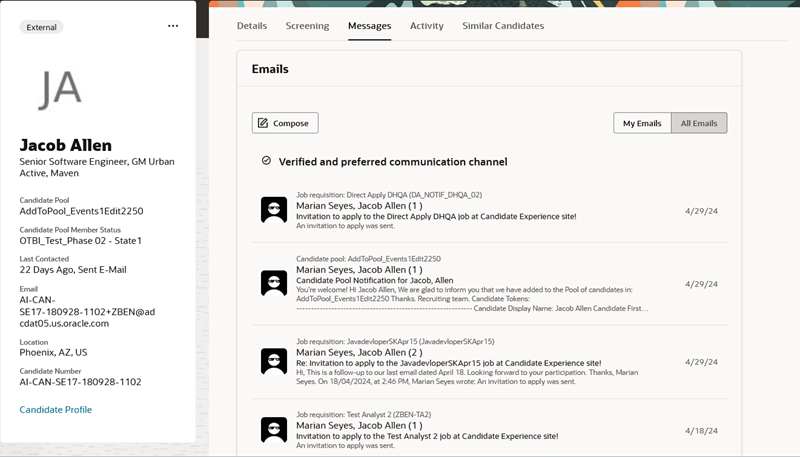
最近のEメールを最初に表示
スレッド化されたEメールをクリックすると、ドロワー・パネルが開き、新しいものから順にすべての会話が表示されます。 これらの会話を展開または縮小し、会話の最新スレッドに返信できます。 返信すると、スレッド内のすべての受信者にEメールが送信されます。
生成AIを搭載したOracleのAI支援を使用して、Eメールおよびテキスト・メッセージを作成することもできます。 こうすると、プロが作成したエンゲージメントを促すメッセージが表示され、ニーズに合わせてカスタマイズできます。 AI支援が生成するメッセージには、ジョブ詳細、採用担当者名など、ジョブ応募や候補者のコンテキストが含まれています。
この新しいRedwoodエクスペリエンスでは、候補者のEメールまたはSMSチャネルが検証されているかどうか、および候補者の希望通信チャネルとして設定されているかどうかも表示できます。 通信チャネルが検証されているかどうかに応じて、「Eメール」および「テキスト・メッセージ」セクションの「作成」ボタンと「返信」ボタンが有効になる、新しいプロファイル・オプションORA_IRC_COMPOSE_ALLOWED_BASED_ON_VERIFYFLAGがあります。 このプロファイル・オプションはデフォルトで「いいえ」に設定されており、候補者の電話番号またはEメール・アドレスが検証されていなくても、これらのボタンが使用可能になります。 「はい」に変更すると、候補者の電話番号またはEメール・アドレスが検証された場合にのみボタンが使用可能になります。
メッセージの作成時に、メッセージのコンテキストに応じて、使用可能なコンテンツ・ライブラリ通知テンプレートを使用できます。
ノート: 通知テンプレートを使用してメッセージを作成した場合は、送信する前にメッセージを変更しないことをお薦めします。これは、テンプレートの内容に意図しない変更が加えられる可能性があるためです。
その日のしきい値制限に達したり、一時的な接続エラーなどの理由でテキスト・メッセージの送信に失敗すると、「テキスト・メッセージ」セクションにメッセージが保存され、「失敗」または「ブロック済」ステータスで表示されます。 その場合は、このセクションからテキスト・メッセージを開いて、後でメッセージを再送信できます。
「アクティビティ」タブ
「アクティビティ」タブには、候補者が関与しているシステム・アクティビティが表示されます。 候補者が関連付けられている求人、候補者プールおよびイベントを1か所ですべて表示できます。 たとえば、候補者が見込み候補者である求人、候補者が応募した求人、候補者が追加された候補者プール、候補者が登録されているイベントなどです。 候補者プールのみでなく、すべての候補者コンテキストでフォローアップ・タスクを使用できるようになりました。 内部添付セクションから内部添付をプレビューできるようになりました。
「類似候補者」タブ
「類似候補者」タブには、表示している候補者に似た候補者がリストされます。
新しいRedwoodの候補者詳細ページでは、情報をより適切に編成して、アクセスとレビューを容易にすることで、ユーザー・エクスペリエンスが大幅に向上します。 情報が分散されるタブの数が少なくなり、候補者から提供された情報が「詳細」タブに論理的に編成され、すべての採用システムの詳細が「アクティビティ」タブに表示されます。 ユーザーが関心のある情報を簡単にレビューできるように、すべてのセクションがデフォルトで展開されています。
有効化のステップ
Redwoodの候補者詳細ページを使用するには、ORA_IRC_CANDIDATE_REDWOOD_ENABLEDプロファイル・オプションを有効にする必要があります。 ノート: このプロファイル・オプションにより、Redwoodの候補者検索リストも有効になります。 Redwoodの候補者ページにアクセスするには、ORA_IRC_RECRUITING_REDWOOD_ENABLEDプロファイル・オプションも有効にする必要があります。
- 「設定および保守」作業領域で、「タスク」アイコンをクリックします。
- 「検索」をクリックします。
- 「検索」ページで、「管理者プロファイル値の管理」タスクを検索します
- タスク名をクリックします。
- 「管理者プロファイル値の管理」ページで、プロファイル・オプション・コードORA_IRC_CANDIDATE_REDWOOD_ENABLEDを検索します。
- 「プロファイル値」セクションで、プロファイル値をYに設定します。
- 「管理者プロファイル値の管理」ページで、プロファイル・オプション・コードORA_IRC_RECRUITING_REDWOOD_ENABLEDを検索します
-
「プロファイル値」セクションで、プロファイル値をYに設定します。
- 「保存してクローズ」をクリックします。
ヒントと考慮事項
- 候補者詳細ページに対して新しいRedwoodエクスペリエンスが使用可能になっている場合、そのすべての処理も使用可能になります。
- 「印刷」処理の名前が「候補者をPDFとして保存」に変更されました。
- 候補者ラベルはタグに名前が変更されました。
- ビジネス・ルールを使用して候補者詳細ページをパーソナライズできます。 現在は、すべての候補者コンテキスト、および候補者検索、プールおよびイベントの見込み候補者および候補者プロファイルに、同じ構成が適用されます。 詳細は、Visual Builder Studioを使用したHCM Redwoodアプリケーションの拡張ガイドを参照してください。
アクセス要件
候補者住所を更新するためのアクセス権が必要なカスタム・ロールには、「取引先コミュニティ共通設定の表示」権限を追加する必要があります。 この権限は、事前定義済の「採用マネージャ」、「採用担当者」および「採用エージェント」ロールに付与されています。
候補者の住所、Eメールおよび電話番号フィールドを更新するには、次の権限が必要です:
- 採用の個人住所の更新
- 採用の個人Eメールの更新
- 採用の個人電話番号の更新